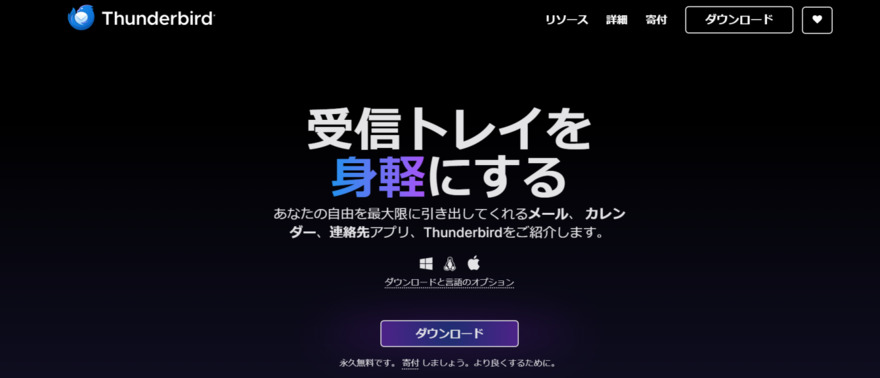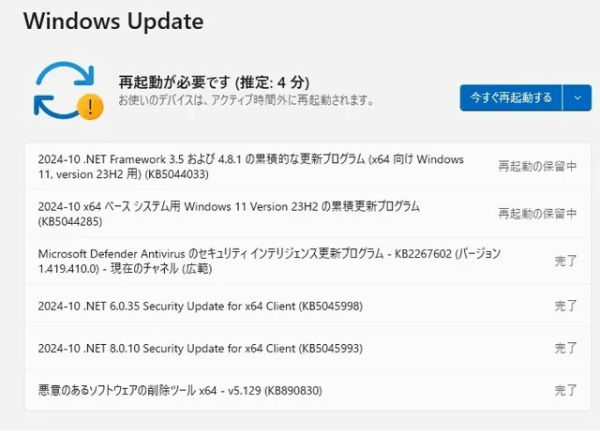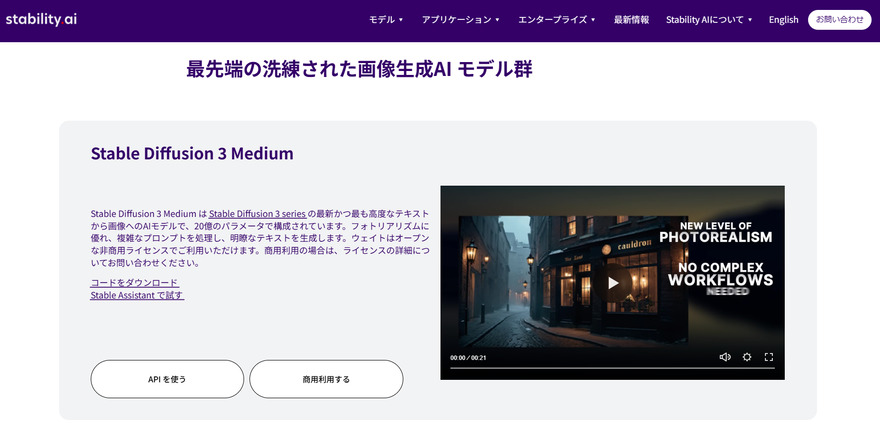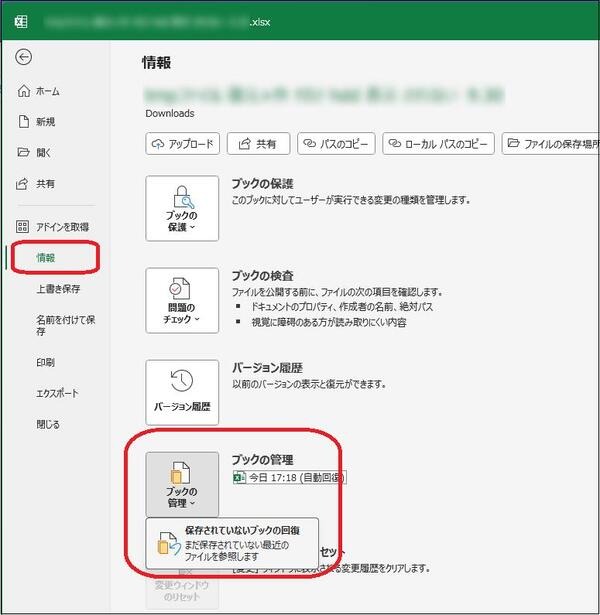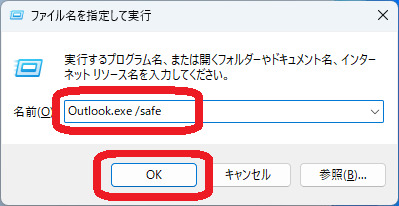ゲーミングPCでのストレージ容量不足は、パフォーマンスの低下や新しいゲームのインストールができなくなるなど、さまざまな問題を引き起こします。スムーズなゲーム体験を維持するためには、ストレージ容量を効率的に管理することが重要です。本記事では、ゲーミングpcの容量の増やし方を紹介します。
Part1:ゲーミングPCのストレージ不足はどのような影響を与えるのか?
ゲーミングPCは、高品質なグラフィックとスムーズな動作を提供するため、ストレージが重要な役割を果たします。特に、大容量のゲームや頻繁なアップデートを行うタイトルにおいて、ストレージ不足は深刻な影響を及ぼします。
1. ゲーミング体験の質の低下
ストレージが不足していると、新しいゲームのインストールができなくなるだけでなく、既存のゲームのパフォーマンスも低下します。例えば、ゲーム中にフレームレートが急激に下がる、動作がカクつく、ゲームが突然停止するなどの問題が発生します。
2. ゲームのロード時間が長くなる
ストレージの空き容量が少ないと、ゲームデータの読み書き速度が低下し、結果的にゲームの起動時間やロード時間が延びます。特に、大容量のデータを必要とする最新のAAAタイトルや、頻繁にデータを読み込むオープンワールド系のゲームでは、その影響が顕著です。
Part2:ゲーミングPCのストレージ容量を増やす方法
ここでは、ゲーミングpcのストレージ容量を効率的に増やすための手順を紹介します。これにより、ゲームのパフォーマンスを向上させ、快適なプレイ環境を維持することができます。
1. 一時ファイルの削除
ストレージを消費している不要な一時ファイルを削除しましょう。Windowsの「ディスククリーンアップ」機能を使用する手順は以下の通りです:
削除の手順は次の通りです。
-
「スタートメニュー」から「ディスククリーンアップ」を検索し、開きます。

-
スキャンが完了したら、削除したい項目(例:一時ファイル)を選択します。

-
「OK」をクリックし、「ファイルの削除」を確認します。
2. 重複ファイル削除ツールを使ってゲーミングPCの容量を空ける
重複ファイルは、同じ内容のファイルが複数存在することでストレージを無駄に消費します。これらのファイルを手動で探すのは非常に手間がかかるため、専用ツールを使って効率的にゲーミングpcの容量を空けることが重要です。ここでおすすめするのが「4DDiG Duplicate File Deleter」です。
「4DDiG Duplicate File Deleter」は、重複ファイルの検出と削除に特化した強力なツールです。特に、ゲーミングpcの容量を短時間で空けることができる点が魅力で、ゲームデータや大容量ファイルで圧迫されたストレージを効率的に整理することができます。さらに、使いやすいインターフェースを備えているため、初心者でも簡単に操作可能です。
操作手順は以下の通りです。
-
4DDiG Duplicate File Deleterを起動します。次に、重複ファイルを選択して「開始」をクリックします。

-
ローカルディスクを選び、「次へ」をクリックした後、スキャンしたいフォルダーを選んで、「重複ファイル」をクリックします。ファイル形式を変更するには、右側の点をタップしてください。

-
「設定」からファイル検索のオプションをカスタマイズでき、特定のファイルやフォルダーをスキップできます。

-
スキャンが完了したら、重複ファイル数が表示され、「ワンクリックで削除」で自動的に削除されます。

「重複ファイルを見る」をクリックして、削除したいファイルをプレビューし選択できます。選択後、「自動選択」で最大ファイルや最古のファイルを選び、最後に「削除」をクリックします。

3. クラウドストレージの利用
クラウドストレージに容量の大きなファイルを移動することで、ローカルストレージの空き容量を増やします。
手順は次の通りです。
-
まずGoogle Driveにサインインします。
-
「ファイルのアップロード」メニューを押し、移動したい大容量のファイルを選択し、クラウドストレージにアップロードします。

-
アップロード後、ローカルPCから元のファイルを削除して空き容量を確保しま
す。
4. ファイルの圧縮
大きなファイルを圧縮して、ストレージ容量を節約します。
圧縮の手順は次の通りです。
-
圧縮したいファイルを右クリックします。
-
「送る」から「圧縮(ZIP形式)」を選択します。

-
ファイルが圧縮され、空き容量が増加します。

ゲームデータや動画ファイルを圧縮することで、さらに容量を節約できます。
5. ゴミ箱を空にする
ゴミ箱の中に残っているファイルも容量を消費しているため、定期的に空にします。
以下の手順でゴミ箱を空にできます。
-
デスクトップの「ゴミ箱」を右クリックし、「ゴミ箱を空にする」を選択します。

-
確認ダイアログで「はい」をクリックするとゴミ箱が空に
なります。

まとめ
ゲーミングPCのストレージ容量が不足すると、ゲーム体験が大きく損なわれる可能性があります。この記事で紹介した方法を使って、効率的に容量を確保しましょう。特に4DDiG Duplicate File Deleterを利用すれば、簡単に容量を管理し、PCのパフォーマンスを最適化することができので使ってみてください。
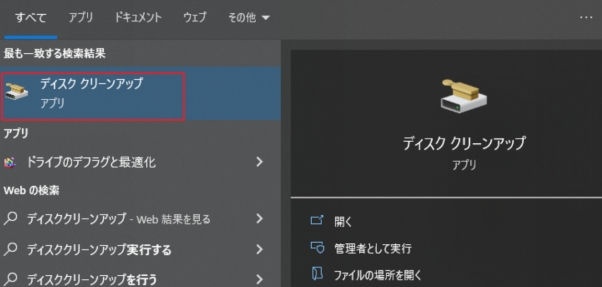
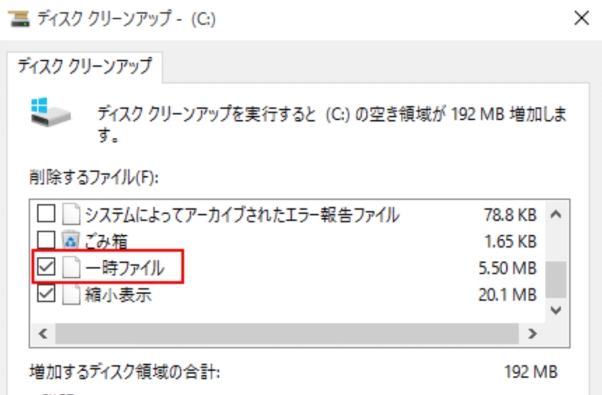
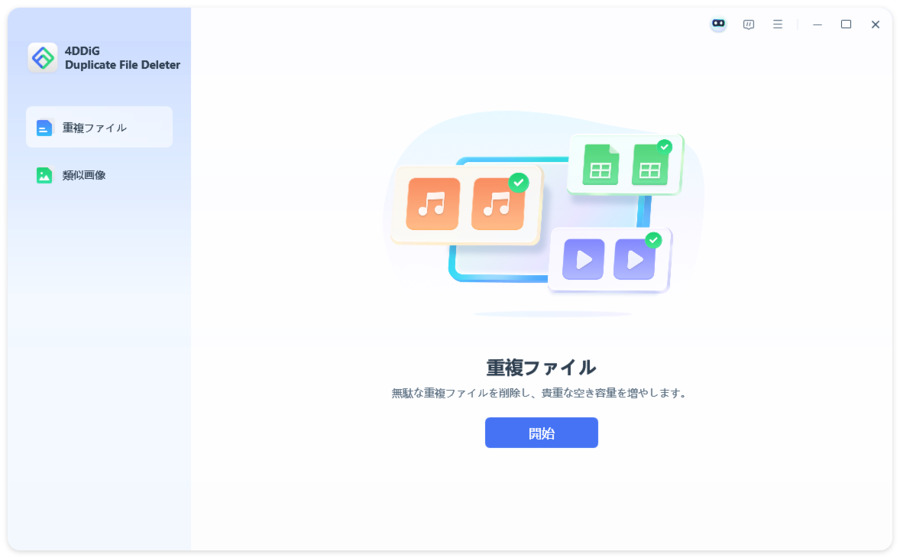
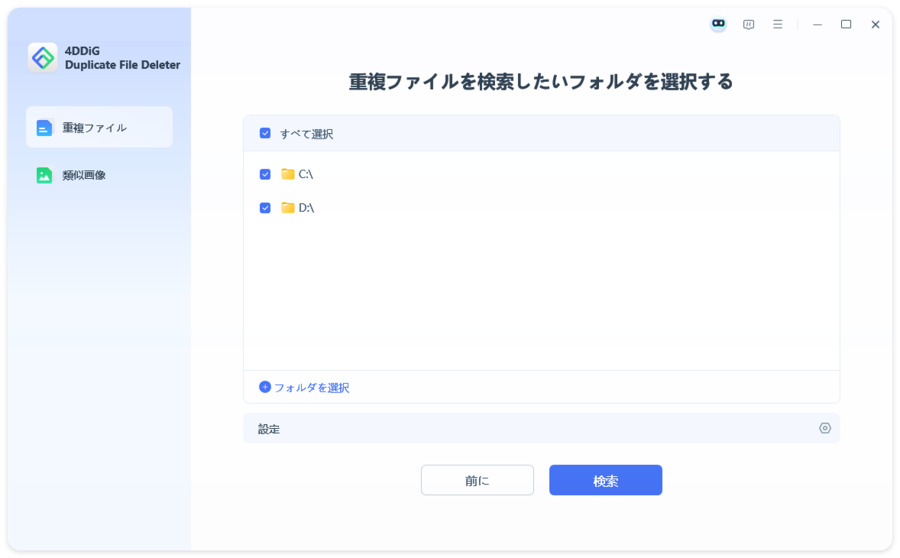
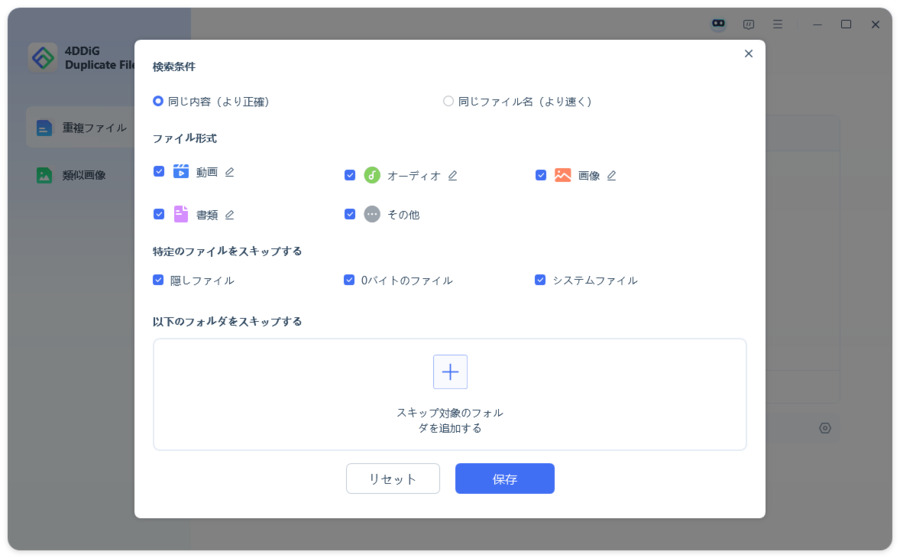
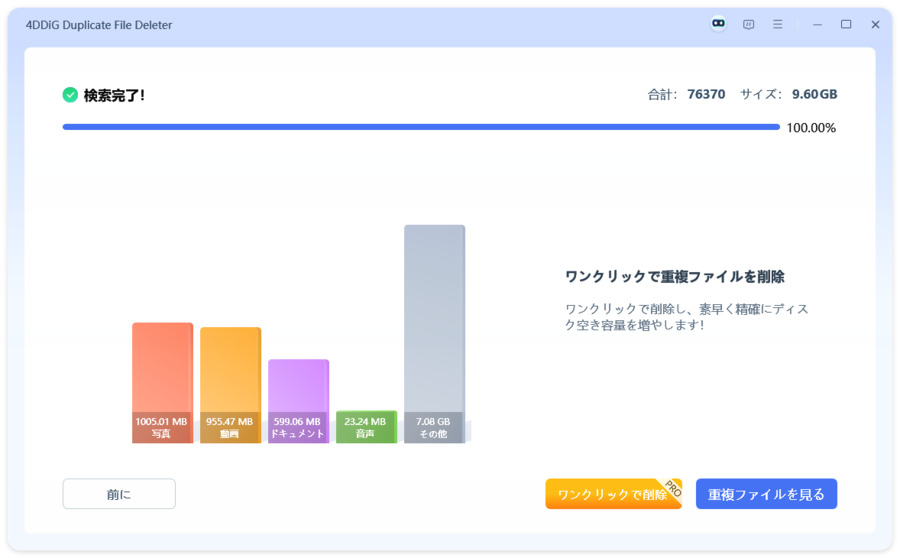
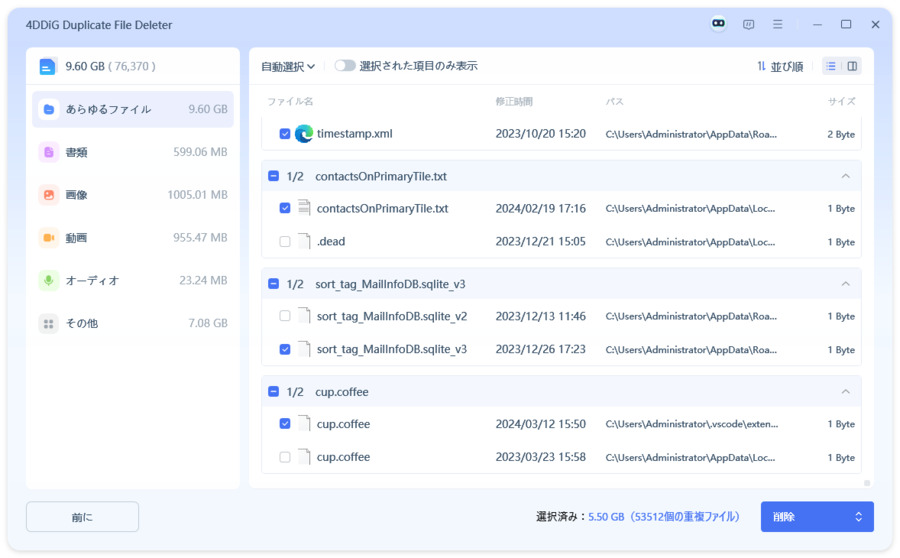
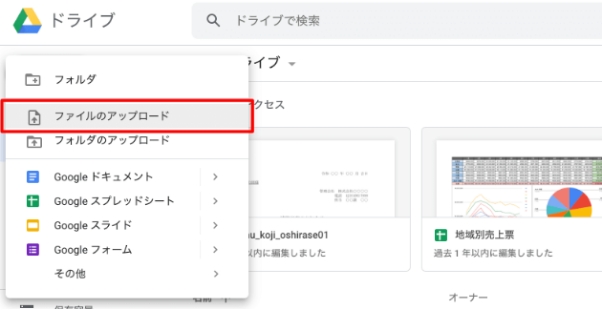
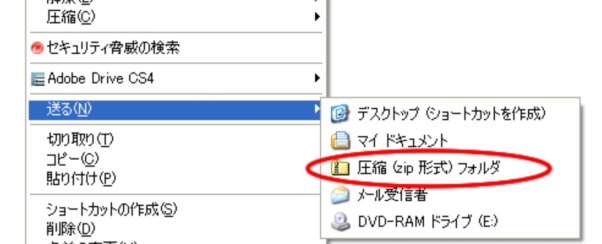
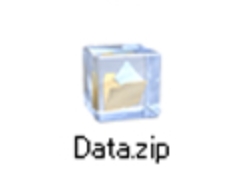
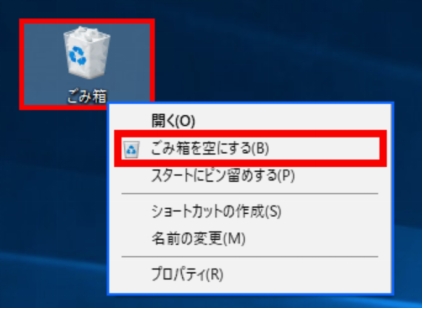
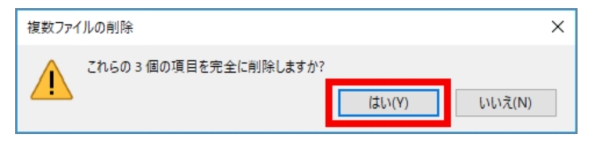
 ChatGPT
ChatGPT
 Google AI モード
Google AI モード
 Perplexity
Perplexity
 Grok
Grok